
過去1か月にわたって、 Dropboxの情報ストレージのセキュリティに関するHabrの出版物がいくつかありました。 そして、明らかに、そこの情報は、実際には、完全に安全に保存できるわけではありません。
少なくともDropboxの従業員はそれにアクセスできますが、せいぜい私は誰についても考えたくないです。 自宅のラップトップを稼働中のコンピューターと同期するために、ストレージを積極的に使用しています。 私はDropboxにAdiumデータフォルダー(5月の履歴を誰にも読まれたくない)、1Password(まあ、すべてが暗号化されていることを願っています)、プロジェクトおよびドキュメント用のフォルダー(もちろん最も重要ではありませんが、本当にしたくありません)プロジェクトは言うまでもなく、ドキュメントは間違った手に渡ります)。 システムディスクは完全に暗号化されている、重要なファイルのTrueCryptコンテナー、キーはetokenによく保存されているなど、情報の安全性を非常に重視していると言わなければなりません。 そして、Dropboxのこの不安定さは常に私を悩ませ、最後の出版物の後、リポジトリ内の情報を暗号化する方法を探し始めました。 TrueCryptのようなソリューションがこれらの目的にあまり適していないことは明らかです-
少しグーグル、私はEncFSに基づいたソリューションを見つけました。このファイルシステムのファイルはそれぞれ個別に暗号化されます。これが必要なものです。 UbuntuとMac OS Leopadのソリューションが説明されていますが、レビューで判断すると、Snow Leopadに置くことができます
それでは始めましょう...
MacFUSE 2.0をインストールします。 FUSEは、Unixに似たOSカーネル用のモジュールであり、権限のないユーザーがカーネルコードを書き換えずに独自のファイルシステムを作成できるようにします。 これは、ユーザー空間でファイルシステムコードを実行することで実現されますが、FUSEモジュールは実際のカーネルインターフェイスの「ブリッジ」のみを提供します。 FUSEは、バージョン2.6.14で公式にメインのLinuxコードツリーに組み込まれました(マージされました)。 MacFUSEはポピーのポートです。http : //code.google.com/p/macfuse/downloads/listからダウンロードしてインストールします。
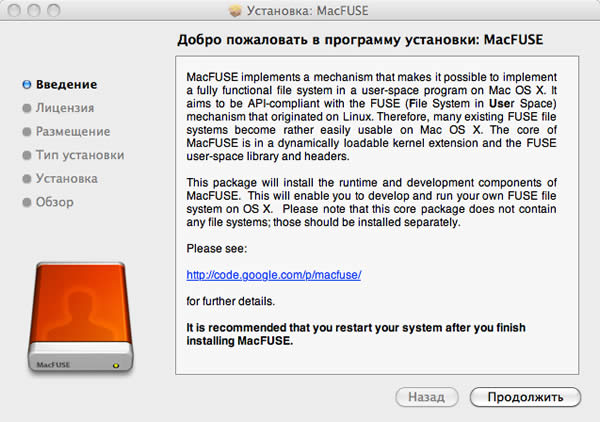
MacFusionをインストールします。 MacFusionは、プラグインに基づいて構築されたMacFUSEのグラフィカルインターフェイスです。 FTPおよびSSH経由でマウントするためのプラグインが含まれています。 MacFusionの最新バージョンをダウンロードしてインストールします (Macfusion.appを/アプリケーションフォルダーにコピーします)。
EncFSのインストール-これは、暗号化されたファイルを保存する場所として任意のディレクトリを使用してファイルを透過的に暗号化するFUSEベースの暗号化ファイルシステムです(このディレクトリはDropboxに配置します)。
EncFSをマウントすると、ソースディレクトリ(暗号化されたファイルのあるソースディレクトリ)とマウントポイントが示されます。 マウント後、マウントポイントディレクトリの各ファイルは、暗号化されたディレクトリの特定のファイルに対応します。 したがって、マウントポイントディレクトリには、暗号化されていない形式のソースディレクトリファイルが表示されます。 ファイルはキーを使用して暗号化され、キーは暗号化されたファイルと同じディレクトリに暗号化された形式で格納されます。 ユーザーがキーボードから入力したパスワードは、このキーを解読するために使用されます。 ここからMac OS X用のポートをダウンロードして設定します。

今から楽しい部分です。 EncFS用のMacFusionプラグインをインストールする必要があります。 こちらからダウンロードできますが、64xビットシステムでは動作しません-何らかの理由で、著者はi386専用にコンパイルしました。 しかし、方法があります。 順番に。
32xビットおよび64xビットシステムの所有者向け-EncFS Plugin.dmgをダウンロードしてインストールします。
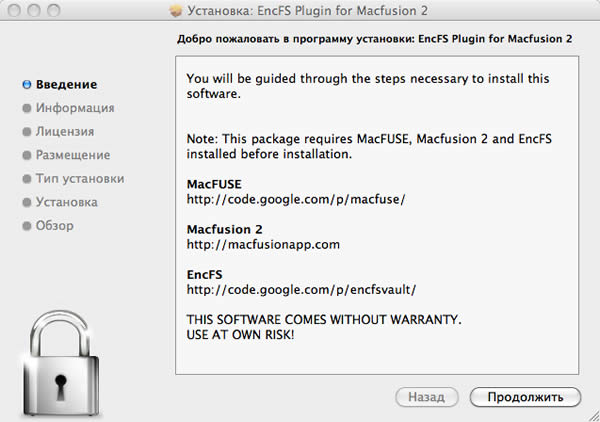
64ビットシステムの場合:
x64用にコンパイルされたソースをダウンロードする
たとえば、ターミナルで
cd ~ wget http://upload24.net/EncFS.mfplugin_x64.tar.gz
インストールされている32xビットプラグインを削除する
sudo rm -r -f /Library/Application\ Support/Macfusion/PlugIns/EncFS.mfplugin/
64xビットの場所に解凍します
sudo tar -xzf EncFS.mfplugin_x64.tar.gz -C /Library/Application\ Support/Macfusion/PlugIns/
必要なものはすべてインストールされました-カスタマイズ
EncFSストレージを作成する
mkdir /Users/drew/Dropbox/.sec mkdir /Users/drew/secDropbox encfs /Users/drew/Dropbox/.sec /Users/drew/secDropbox
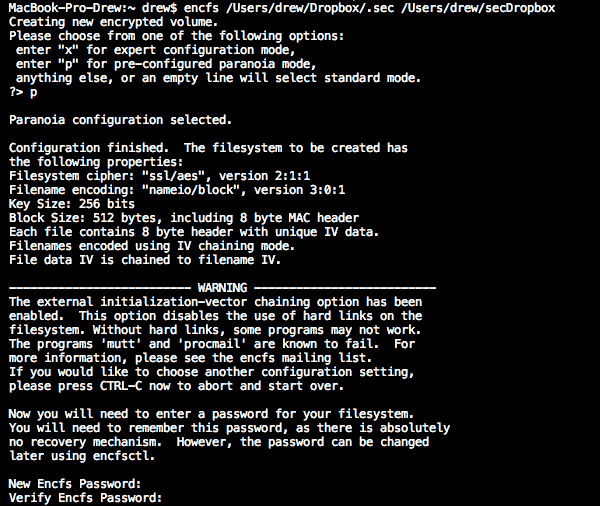
MacFusionを実行する
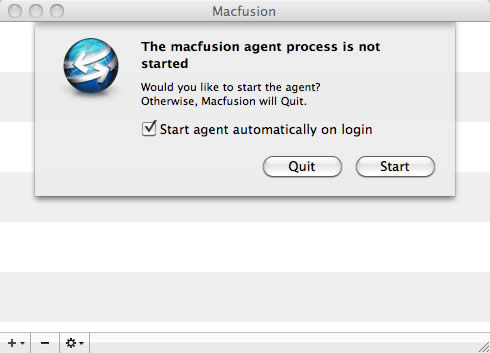
ストレージを追加します
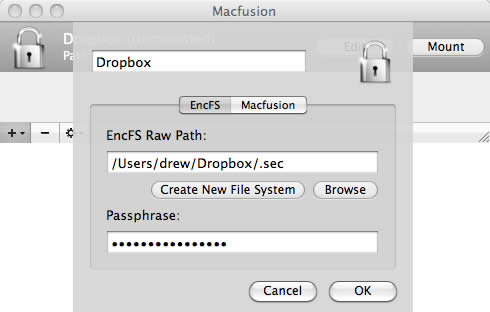
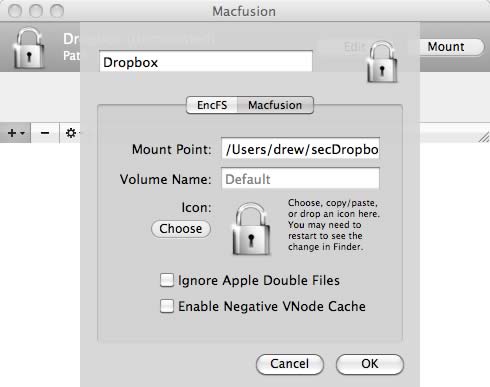
その後、作成したストレージをFinderでアンマウントします

MacFusionを介してマウントします

さて、それですべて、作業を確認してください...いくつかのフォルダとファイルを/ Users / drew / secDropboxにコピーします
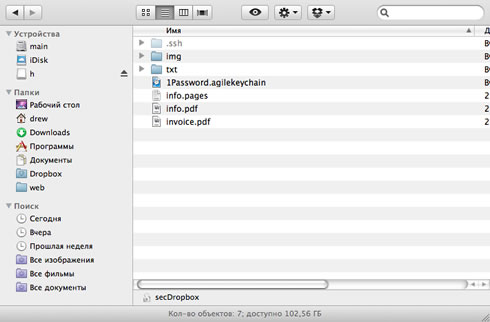
これがコンテナの外観です
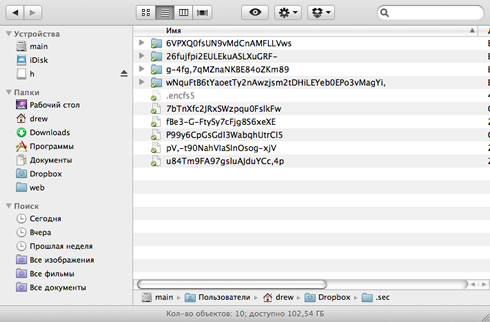
当然、名前だけでなく内部のファイルも暗号化されます。
Dropboxと同期されている2台目以降のコンピューター上のPSでは、ストレージを作成する必要はありません。 除外する
mkdir /Users/drew/Dropbox/.sec encfs /Users/drew/Dropbox/.sec /Users/drew/secDropbox
ソース:
1. MacOS XでのEncFSを使用したDropbox暗号化
2. Mac OS XにMacfuse用EncFSをインストールする方法
3. Macfusion 2のプラグイン
4. ウィキペディア
追加リンク:
EncFS for Windowsの移植